レビュー
Android 3.1へのアップデートで進化した,キーボードドック付属のタブレットをチェックする
ASUS
Eee Pad Transformer TF101
 |
 |
日本市場において,「Android 3.x+キーボードユニット」という製品は今のところ本製品しか存在しないため,「タブレットを使いたい。でもキーボードも使いたい」という場合には,必然的にEee Pad Transformerが唯一の選択肢となる。実際,筆者もそんな感じで,Eee Pad Transformerを購入することになったクチだ(※最近の製品だとNECの「LifeTouch NOTE NA75W/1A」もキーボードを持つが,ピュアなタブレット製品ではなく,またOSもAndroid 2.2となる)。
通信手段の選択がAndroidタブレット購入のカギ
Androidタブレットの選択にあたっては,3G回線サポートの有無,もっとはっきりいえば“携帯電話キャリア縛り”の有無がポイントになるように思う。日々持ち歩きたいが,モバイルタイプの無線LANルーターを持っていないというのであれば,キャリア扱いの製品が考慮に値するだろうし,すでに通信手段は用意してあるとか,自宅内でしか使う予定がないという場合には,維持費を考慮することなく,気軽に購入できるようになった無線LANのみ対応のモデルのほうが都合はいい。
総じて上々の質感
とくにキーボードの完成度は高い
 本体は,遠目に見るとカーボン風にも見える,細かな模様の入った樹脂が使われている。押すとたわむのはマイナスポイントだが,見た目はいい |
 680gというタブレット本体重量,そのかなりの部分を占めていそうなのが,液晶パネルを覆うゴリラガラスだが,光沢がかなり強く,映り込みが激しい。結局は反射防止シートを貼って使うことになるという人が多いのではないだろうか |
タブレット部の外観は,一言でまとめるなら「少なくとも安っぽくはない」といったところ。背面は,指で押すとややたわむものの,遠目にはカーボンにも見える模様の入った樹脂製で,質感は悪くない。側面は背面と合わせた銅色のアルミになっており,この仕上げはなかなかだ。
液晶パネルは最近流行の強化ガラス「ゴリラガラス」で覆われており,キズに強いとされているのだが,光沢がかなりキツいため,現実的には反射防止シートを貼ることになると思う。
一方,キーボードドック側のデザインはもちろんタブレットと揃えられており,本体はアルミ調のツヤ消し同色。底面はタブレットの背面と同じ樹脂が採用され,さらに滑り止めが4か所取り付けられていた。5万9800円(税込)というメーカー想定売価からすれば,合格点を与えられる作りだといっていい。
 |
 |
スペックの話をすると,まずタブレットは本体サイズが271×177mmで,厚みが12.98mm。B5サイズより若干細長いイメージだ。重量は実測680gで,同600g程度の「iPad 2」と比べると確かに重く,実際にも片手でずっと持ち続けるのは,ややつらいが,耐えられないほどでもない。
搭載する液晶パネルは10.1インチ,1280×800ドットで,このあたりは他社のTegra 2搭載Androidタブレットと変わらないが,IPS方式ということもあり,視野角,視認性はいずれも非常に良好である。静電容量方式が採用され,10点マルチタッチに対応するタッチパネルは,たまに若干遅れて反応することもあるのだが,致命的ではなく,少なくとも筆者は実使用上の不満を感じていない。
 |
 |
 |
センサーはGPS,加速度,ジャイロ,照度を内蔵。電子コンパスも搭載されている。
 タブレットの左側面。2つ見えるボタンは左が電源,右が音量調整用だ。右のほうに見えるスリットは左スピーカーである |
 右側面。左端のスリットは右スピーカーで,その右は順にmicroSDカードリーダー,Mini HDMI出力端子,ヘッドセット用のサウンド入出力用ミニピン端子となる |
 本体下部。中央が,キーボードドックと接続したり,充電用の付属USBケーブルと接続したりするための専用端子。それを囲むように配されている隙間は,キーボードドック側に用意されたストッパーを固定するためのものだ(※詳細は後述) |
 タブレット上部にはインタフェースを備えていないが,液晶面と背面のそれぞれ中央にWebカメラを搭載している。画素数は前者が120万,後者が500万 |
入出力インタフェースはキーボードドック側にも用意されており,とくにこちらにはUSB 2.0×2(左右各1),SDカードスロットと,より汎用性の高い端子が用意されている。
そして気になるキーボード部分だが,結論から先にいうと,キーボードドックに用意されたキーボードは,筆者が期待していた以上のデキだった。
日本語配列の87キー仕様が採用されているため,スペースキーの周辺はややごちゃついているが,これは致し方ないところ。総じて,不満の少ない完成度だ。
 |
もう少し具体的に述べてみると,まずキーは独立キー(アイソレートキー)型で,実測キーピッチが横17mm,縦16mm確保されていることもあり,非常に打鍵しやすい。ストロークは実測1.5mmほどしかないのだが,ほどよい重みがあって,押下感も十分に得られる。「Eee PC 1015などと似たキータッチ」といえば,触ったことがある人には分かりやすいかもしれない。
 |
 |
 |
タッチパッドは,「軽くタップすると画面のタップと同じ入力になる」というところも含め,画面操作と同じ操作系。感度も高すぎず低すぎずで,これも操作性は良好だ。
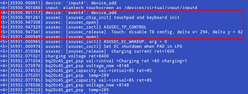 |
 |
 |
 |
 |
長時間駆動に偽りなし
問題があるとすればその「重さ」
Eee Pad Transformerでは,キーボードドックとは別にもう1つ,特徴としてアピールされているものがある。それが,最大16時間という公称バッテリー駆動時間だ。
冒頭で,キーボードドックを「付属のキーボード+追加バッテリーユニット」と紹介したのを憶えているだろうか。そう,Eee Pad Transformerでは,キーボードドック側にもバッテリーユニットが内蔵されており,最大16時間というのは,このキーボードドック側のバッテリーを併用したときの公称値となっている。さすがに16時間連続で動かしたことはないが,スリープさせながらの運用だと,軽く3日は使えていたので,どんなに少なく見積もっても10数時間は持つと考えておいていいように思う。
タブレット本体だけだと公称のバッテリー駆動時間は9.5時間だが,筆者が使った印象では,ゲームを実行したりしなければ6〜7時間といったところ。ゲームだと,「Ultra Low Power GeForce」を使い続ける関係で,バッテリー駆動時間は当然短くなり,おおよそ4時間といったところになるが,それでも,ノートPCで同じことをするのと比較すれば相当に持つといっていい。
充電にかかる時間は,購入した直後だとタブレット本体とキーボードドックとを合わせて満充電まで8時間程度かかっていたのだが,バッテリーがこなれてきたせいか最近は充電時間が短くなっている。その内訳は,キーボードドックのほうがタブレット本体よりもバッテリー容量が少ないため,残量10%程度からでも2時間程度で,タブレット本体が同じく残り10%程度からの充電で約3時間かかるといった具合だ。
なお,Eee Pad Transformerの充電には15Vが必要で,一般的なUSBコネクタによる5V出力では充電できない。基本的には付属の充電アダプタが必須となるので,この点は押さえておきたいところである。
 付属のACアダプタと付属ケーブル。ケーブルの端子が独自仕様で,ACアダプタの仕様もかなり特殊だ。この点は相応に人を選ぶだろう |
 キーボードドックの充電は,左側面にあるコネクタに接続。充電中はコネクタの右側にあるLEDが点灯する |
ところで,少々面白いのは,キーボードドックに接続したときの充電周り。というのも,キーボードドックの内蔵バッテリーはタブレット本体の充電器として機能しているため,Eee Pad TransformerをノートPCとして使い,キーボードドックとACアダプターを接続した状態では,キーボードドックのバッテリーユニットだけが充電される。そして,タブレット側のバッテリーが減ってくると,キーボードドック側の内蔵バッテリーから充電が行われるのだ。まるで玉突き充電のような仕様になっているのである。
「キーボードドックは机の上に常設。外出に携行したタブレット本体を,帰宅後に接続すると,ACアダプタが差さっていなくても充電が行われるから,自宅内でどこへでも持って行ける」とか,そういったイメージなのかもしれない。もちろん,キーボードドックだけ充電することも可能だ。
 |
もっとも,Android Marketには,この問題を解決する「Dual Battery Widget」というウィジェットが無料で公開されているので,これを使えば,キーボードドック側のバッテリー残量も画面上からグラフやウィジェットで確認できるようになる。
以上,総じて不満のないハードウェアに仕上がっているEee Pad Transformerだが,もちろん完璧ではない。最大の不満材料は,ノートPCとしての重量だ。
 |
見た目に反してキーボードドックが重いのは,もちろんバッテリーユニットが内蔵されているためだ。キーボードドック側の重量がタブレット本体とほぼ同じため,両者を接続し,ノートPCとして使うときの重量バランスは悪くないというメリットはあるので,おそらく,キーボードドックにバッテリーを内蔵した理由の1つは,重量バランス調整だろう。
いずれにせよ,キーボードドックは自宅に置いておき,外出時はタブレットのみ使うというのが実用的だと思われる。……が,すると今度は,「せっかくのUSBポートが,タブレット本体側には用意されていない」という2つめの不満につながってしまう。
 |
USBホストポートはUSBキーボードにも対応しているので,外出先では小さなUSBキーボードを接続するといったことができればよかったのだが,それも無理。ほかのAndroidタブレットと同様,Bluetoothキーボードしか使えないのである。このあたりがなんとかなると,より使いでもよくなると思うのだが。
 キーボードドックのヒンジ部中央にコネクタがあり,その両サイドのフックで固定する仕組みだ |
 筆者が購入したEee Pad Transformerは,キーボードドックを取り付けた状態で閉じると写真のようにわずかにずれてしまう。タブレット本体側もしくはキーボードドックのフック,いずれかの寸法に狂いがあるのかもしれない |
Eee Pad Transformerでは,キーボードドックのヒンジ部に仕込まれているコネクタと,その両サイドに用意されたフックとで,ヒンジ部に挿入されたタブレットを固定する仕様になっている。ヒンジの溝にタブレット本体を押し込むと,カチッという音がして半固定され,さらにヒンジの根元にあるスライダーを動かすと完全に固定できる仕組みだ。
ただ,筆者が購入したEee Pad Transformerでは,この取り付けがやや固く,半固定のために,ぐっと押し込む必要があった。また,接続して畳んでみると,キーボードとの間にわずかなズレがあったりもする。
発表会で触った個体だとそんなことはなかったので,ある程度は個体差があるということなのかもしれないが,少々気になる話として,念のため記しておきたいと思う。
Android 3.1にアップデートしたEee Pad Transformer
ゲーム機としての使い勝手を見る
続いてはソフトウェアのほうを評価してみたい。もちろんテーマはゲーム用途だが,その前に,Eee Pad Transformerが搭載するAndroid 3.xについて少し触れておくこととしよう。
というのも,Eee Pad Transformerは,Android 3.0プリインストールで出荷された後,7月26日にAndroid 3.1アップデートがOTA(Over-The-Air)で配信されたのだ。そして,もっと言うと,ASUSの日本公式Twitterアカウント(@asusjp)がツイートしているように,7月21日に,公式フライングで一時的にAndroid 3.1アップデートが配信されていたのである。
OTAというのは,「インターネット上のサーバーから自動的にアップデータが配布される仕組み」のこと。Androidスマートフォンでは一般的なアップデート方法だ。公式フライング版は,21日の時点でインターネットに接続したまま放置されていた国内版Eee Pad Transformerのところへ降りてきたようで,筆者のところでもフライング版をキャッチしたため,一足早くAndroid 3.1へアップデートできた経緯がある。
この“21日版”は,26日に配信が始まった正式版と同じものとのことなので,今回は,21日に導入されたAndroid 3.1ベースの話をしていきたい。以降の評価は,すべてAndroid 3.1導入後と理解してもらえれば幸いだ。
 |
一部で中国語と共通の漢字が使われていて,見た目に違和感のあるフォント――いわゆる「中華フォント」――を採用したまま国内販売されているAndroid端末も少なくないが,Eee Pad Transformerに,そういった点での心配はない。
さて,Eee Pad TransformerのOSがAndroid 3.0から3.1になったことで何が変わるのだろうか。
筆者があれこれ試した限りでは,まずOS自体の安定性やスムーズさが向上したように感じられた。Android 3.0のときは,たまにホーム画面で固まったようになったり,画面の動きがギクシャクするようなシーンがあったりしたが,Android 3.1にアップデートしたことでこれらの症状がほぼなくなった。また,動画再生も多少スムーズになったようで,MPEG-4 AVC H.264 Main Profileの720pビデオを再生しようとすると,Android 3.0ではコマ落ちしていたのが,Android 3.1では問題なくなったのも確認できている。
 |
21日からの限られた時間で動作を確認できたゲームパッドは,PlayStation 3およびXbox 360用の両純正ゲームパッド。Androidは,3.1もしくは2.3でゲームパッド用のAPIがOSに追加されたので,(保証はしないが)一般的なUSBゲームパッドなら,たいていのものが認識されるはずだ。
 |
また,Android用ゲームタイトルは,本体を傾けて操作するタイプのものが少なくなかったりする。筆者が個人的に購入した「Riptide GP」というレースゲームも本体を傾けてコントロールするのだが,このようなゲームタイトルだとそもそもゲームパッドに対応する予定すらないのかもしれない。
では,どのゲームタイトルならゲームパッドが使えるのか。いろいろ試した限りだが,どうやら,「Xperia PLAY」への最適化が謳われるゲームタイトルだと,ゲームパッドでプレイできる可能性が高いようだ。すべて試したわけではないため,「絶対動く」とまでは言えないものの,「Cordy」や「Guns’n’Glory」といったタイトルでは,ゲームパッドを用いてのプレイが可能だった。
 |
 |
ただし,Cordyの場合でも,一部の操作はキーボードから行えず,画面をタップする必要があったりと,完璧ではなかった。また,一度でもゲーム中にキーを押すと,以後,ゲームを一度シャットダウンするまでゲームパッドの入力を受け付けなくなるという,謎の挙動も確認できている。
Android端末におけるキーボードは,文字入力に特化して使われてきた経緯もあるので,キーボードでのゲームプレイには,少なくとも今のところ,過度な期待は抱かないほうがいいかもしれない。
下に2つ並べたムービーは順に,ゲームパッド,キーボードでCordyをプレイしているところだ。操作感の違いをチェックしてもらえればと思う。
キーボードの使い勝手を削ぐ日本語IME
ATOKのキーボードドック対応を強く期待
というわけで,OSがAndroid 3.1になると嬉しいことが多かったのだが,変わらなかった点ももちろんある。
 |
幸いにして,変換精度とソフトウェアキーボードは,日本語IMEをAndroid版「ATOK」に入れ替えてしまえば解決できる。これがAndroidタブレットのいいところなのだが,問題は,7月27日時点で,Android向けATOKがハードウェアキーボードをサポートしていない点だ。
ATOKを使う限り,キーボードドックは利用できない。もちろん,タブレットとして使うときはATOK,キーボードドック接続時にFSKARENといった具合に日本語IMEを切り替えながら使うのも可能だが,少々面倒で,この点は悩みの種になるだろう。
「ハードウェアキーボードに対応してほしい」という声は,すでにATOKの開発元であるジャストシステムへと寄せられているようなので,筆者は対応することを信じて待とうと考えている。
海外版Eee Pad TranseformerはAndroid 3.2のアップデートが間近
日本国内では,Android 3.1のアップデートが行われたばかりだが,海外では,すでに次のバージョンが用意されているようだ。ASUSのワールドワイド向け公式Twitterでは,「Android 3.2のテストも行っており,できるだけ早くリリースしたい」とツイートされている。近い将来,Android 3.2へのアップデートが実施されると思われる。
ただ,今回のAndroid 3.1アップデート状況からも分かるだろうが,日本国内でのアップデートは,海外版よりも数か月遅れになることが確実だろう。国内リリースが待てない,というのであれば,“保証外の行為”になるが,海外版のファームウェアを書き込むことも可能だ。
分かる人向けのマニアックな情報として記しておくと,Eee Pad Transformerは,ボリュームアップボタンを押しながら電源を投入すると内蔵ROMを書き換え可能な「APX」モードで起動する。このAPXモードで,NVIDIAが配布しているフラッシュメモリ用ユーティリティ「nvflash」を使えば,内蔵ROMを書き換えることができる。ただ,Boot Config Table(BCT)が暗号化されているため,これを解除する必要があったりと,ハードルは相応に高い。
このあたりは,ライセンス上で色々と問題がありそうなところもあるので推奨はしないが,興味があるなら,海外のサイトをいろいろ探してみるのも悪くはないだろう。
Eee Pad Transformerを選ぶ決め手は
やはり付属のキーボードドックだ
 |
本稿の前半で述べたように,Eee Pad Transformerのキーボードドックは,質感が高く,キーも打ちやすい。モバイル利用においては630gという重量が弱点になるかもしれないが,自宅で利用するドックと割りきってしまえば,さほど問題はないのかもしれない。また,また,ゲームパッドを接続して遊ぶときに安定感のあるスタンドにもなるわけで,重量があることもあながち悪い面ばかりではない。
Eee Pad Transformerの実勢価格は5万3000〜6万円程度(※2011年7月27日現在)。「Tegra 2を搭載したAndroid 3.xタブレット」としては,3万6000円くらいから選択肢があるので,プラス1万5000〜2万円強といったところに,「キーボードドックと,全体的な作りのよさ」分の価値が見出せる人にとって,Eee Pad Transformerは意味のある製品ということになるのではなかろうか。
少なくとも筆者は,結構満足している。
Amazon.co.jpでEee Pad Transformer TF 101を購入する
Eee Pad Transformer TF 101製品紹介ページ
- 関連タイトル:
 Eee
Eee
- この記事のURL:






















